Ansvarsfraskrivelse: Det kan forekomme lenker til samarbeidspartnere på enkelte sider av dette nettstedet. Dette påvirker ikke vår redaksjonelle uavhengighet.
For de få utvalgte som benytter den eksklusive datingappen Raya, er det kjent at potensielle matcher kan finnes over hele verden. Dette er i utgangspunktet positivt, men det kan være ønskelig å begrense seg til brukere i en spesifikk region.
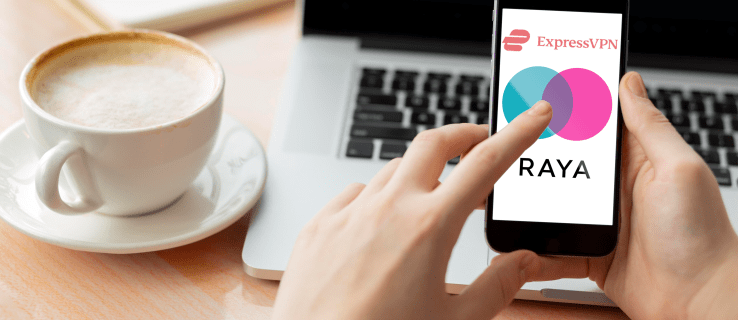
Raya tilbyr kun filtrering basert på alder og kjønn, ikke geografisk plassering. Dette kan skape utfordringer. Det eneste stedet man kan lokalisere og kommunisere med brukere i nærheten, er via «Kart»-funksjonen. Denne artikkelen gir veiledning for hvordan man kan omgå dette, og endre posisjonen sin i Raya ved hjelp av noen få enkle steg.
Slik endrer du din lokasjon i Raya på iPhone
Den mest effektive måten å endre posisjonen din på iPhone uten å fysisk være til stede på det ønskede stedet, er ved å bruke et virtuelt privat nettverk (VPN). Ved å benytte en pålitelig VPN-leverandør som ExpressVPN, kan du få tilgang til apper og innhold som vanligvis er utilgjengelig fra din faktiske lokasjon. Nedenfor følger en trinnvis veiledning for hvordan du bruker ExpressVPN til å endre din posisjon i Raya på din iPhone:
Tidsbegrenset tilbud: 3 måneder GRATIS!
- Opprett en konto hos ExpressVPN
- Last ned ExpressVPN fra App Store.
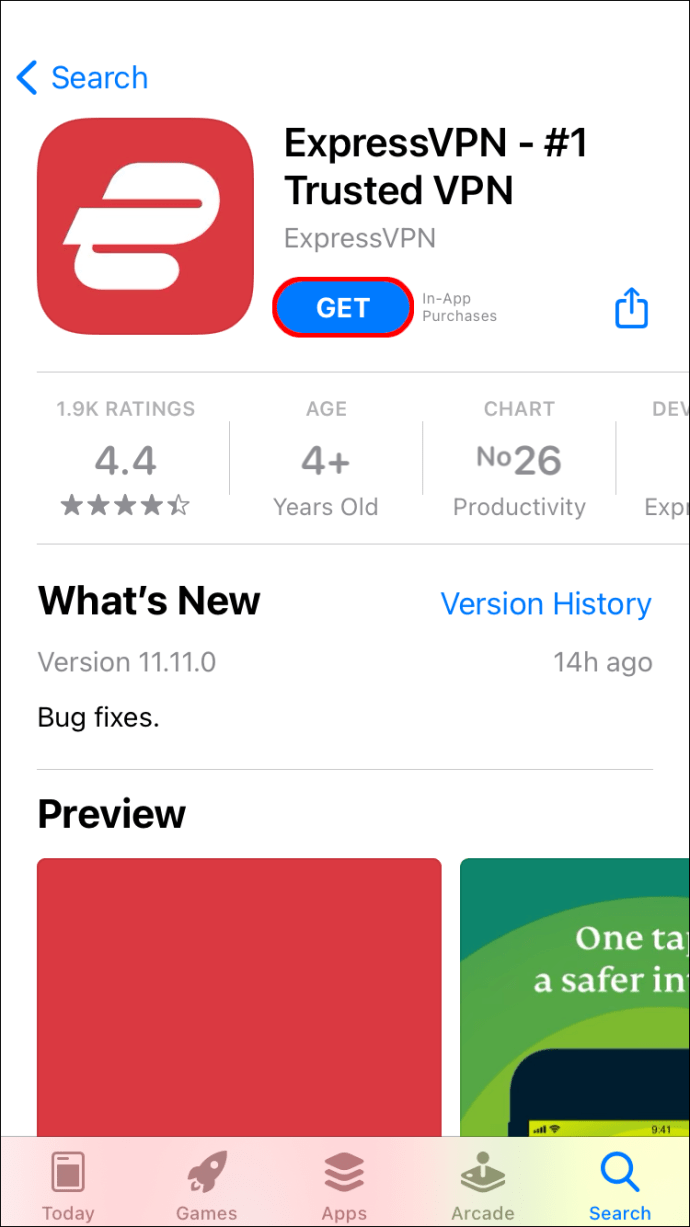
- Etter nedlasting, opprett en konto og logg inn. Et månedlig abonnement koster rundt $12,99.
- Etter innlogging, les personvernserklæringen, og klikk «Godta og fortsett» hvis du aksepterer vilkårene.
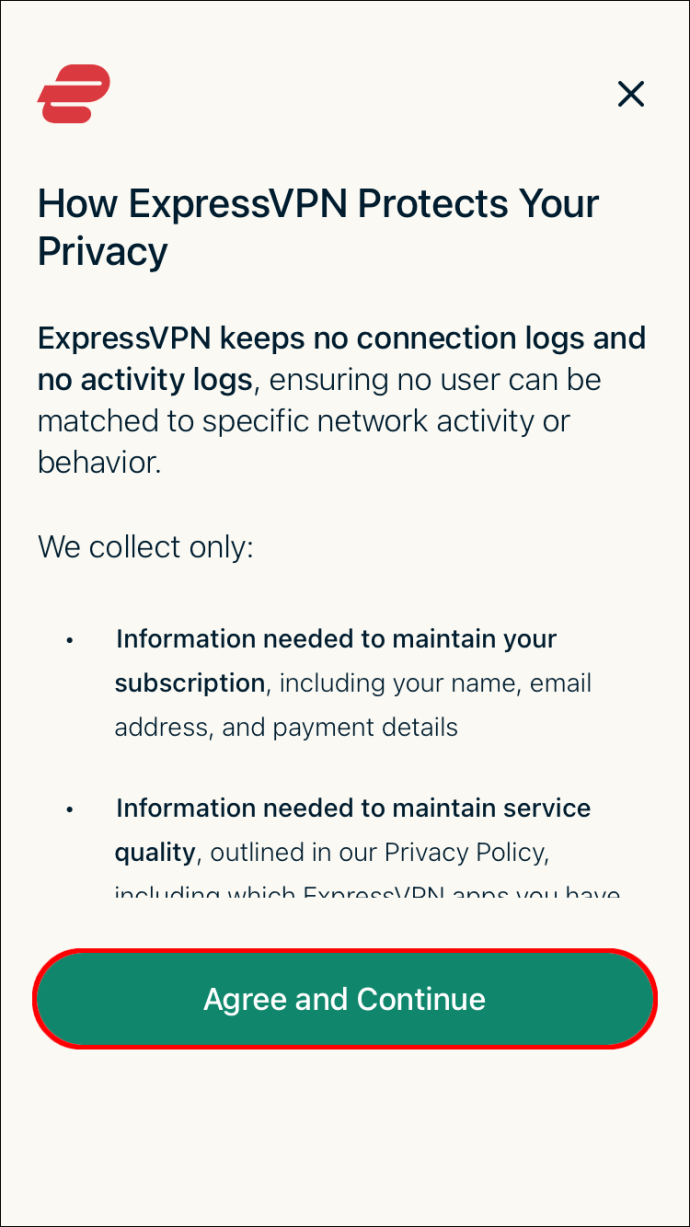
- Trykk på «Fortsett» for å konfigurere din VPN.
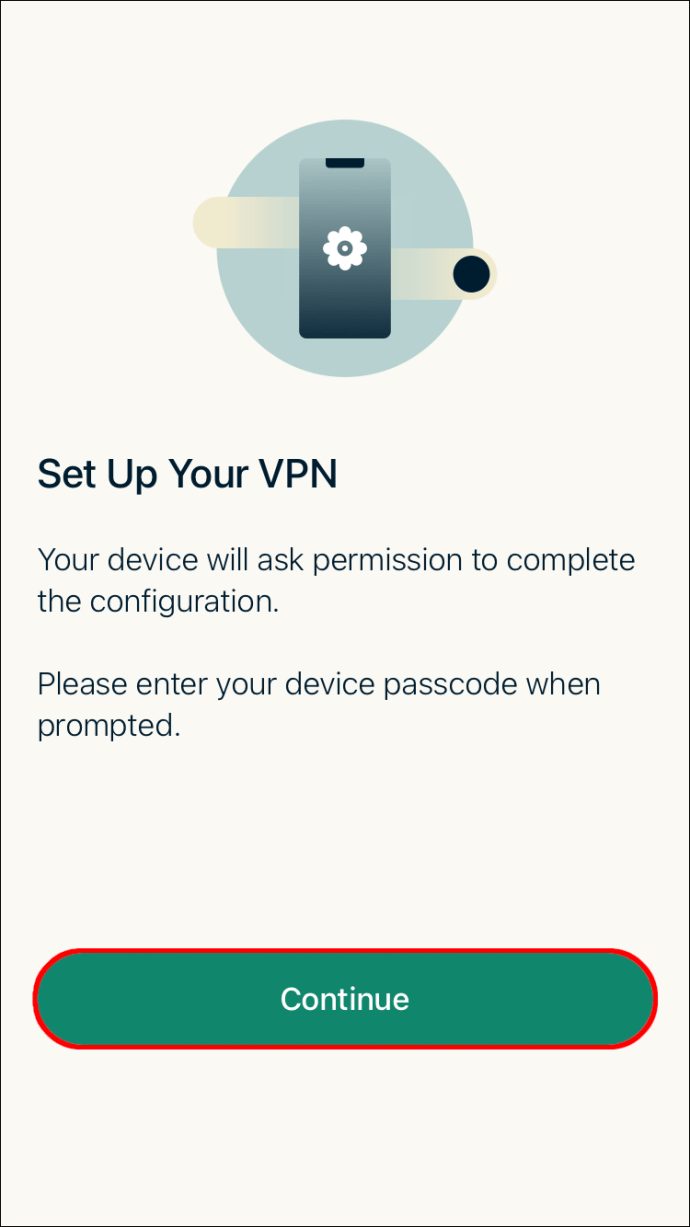
- ExpressVPN vil be om tillatelse til å legge til VPN-konfigurasjoner. Velg «Tillat». Dette er standard for alle VPN-apper på iOS. ExpressVPN vil ikke overvåke eller filtrere din nettaktivitet.
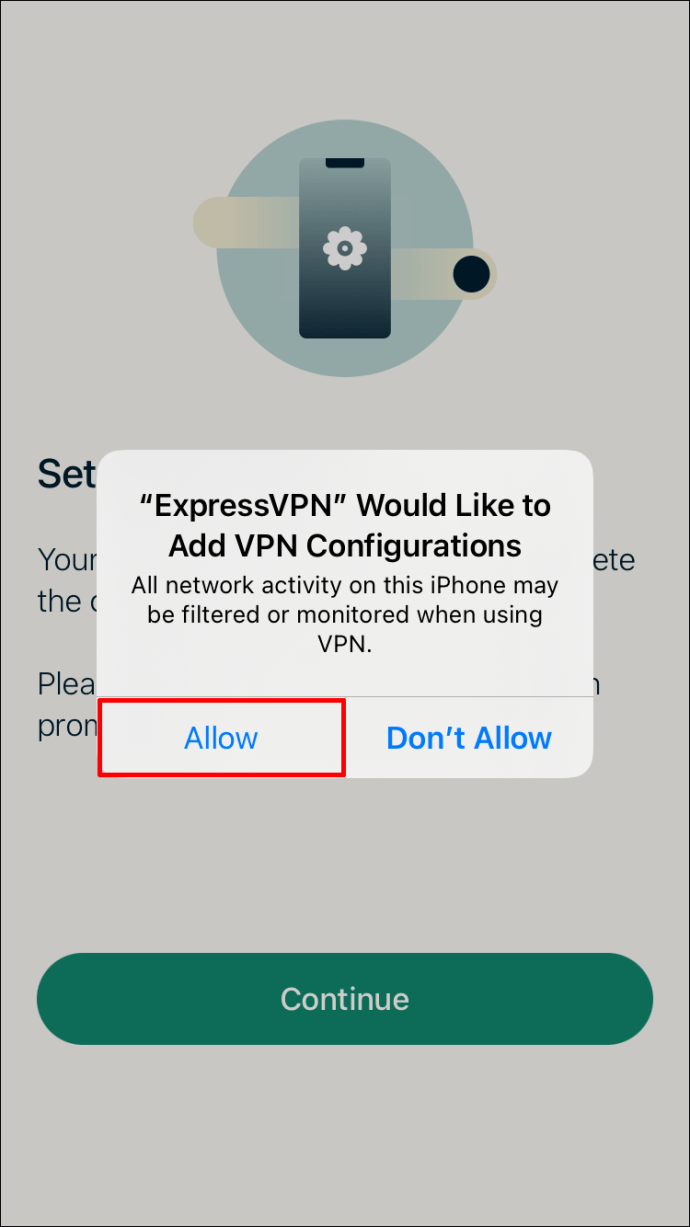
- På neste skjermbilde, skriv inn passordet ditt for å fortsette.
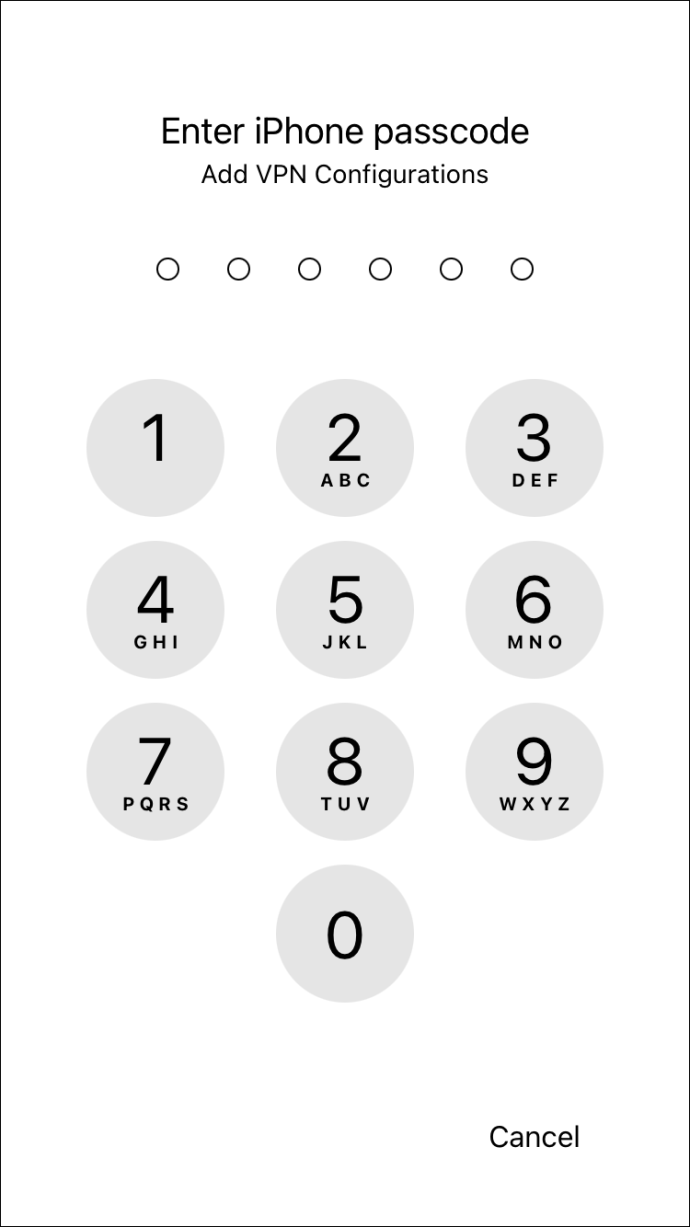
- Velg dine preferanser for ExpressVPN-varsler og trykk deretter «OK».
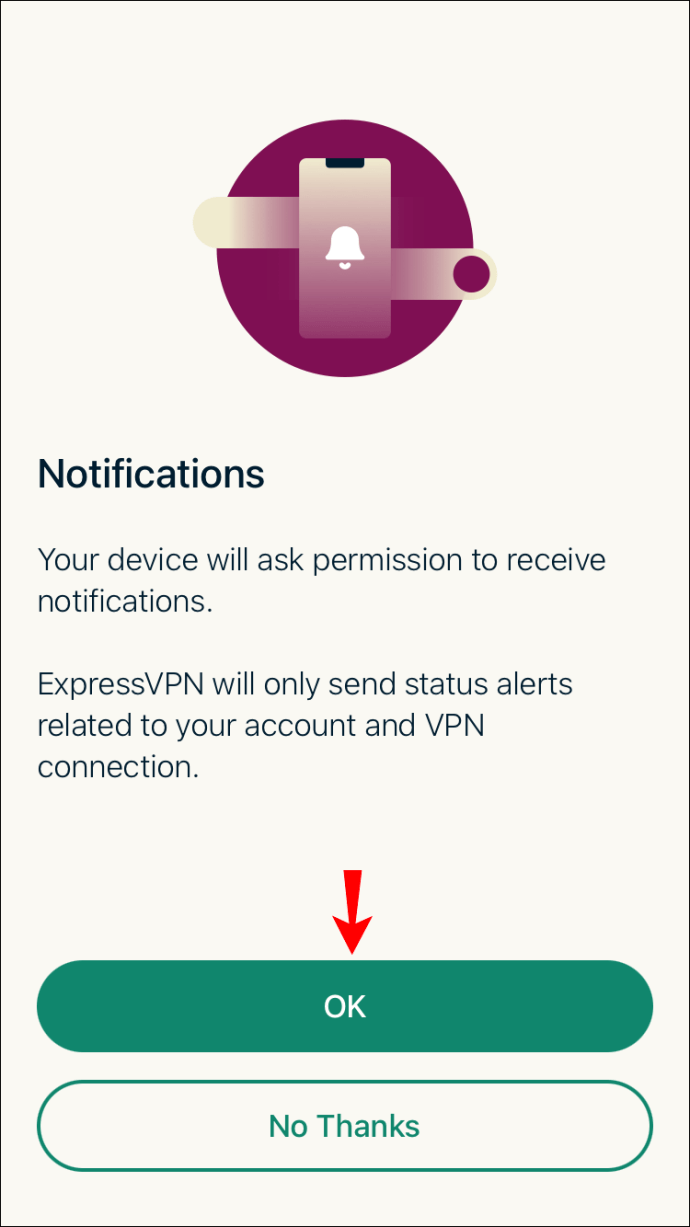
- En ny side vil spørre om du vil bidra til å forbedre ExpressVPN; velg mellom «OK» eller «Nei takk».
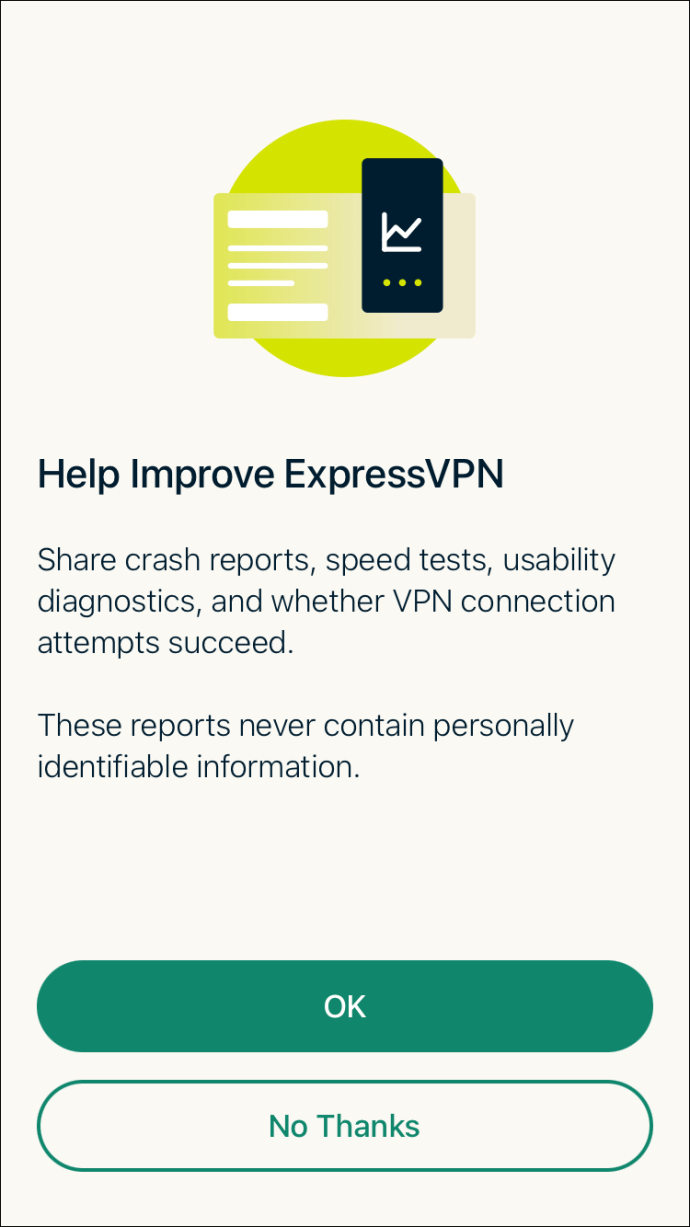
Din VPN er nå konfigurert. Før du logger inn i Raya, må du sette din ønskede posisjon. Her er fremgangsmåten:
- Åpne ExpressVPN på din iPhone.
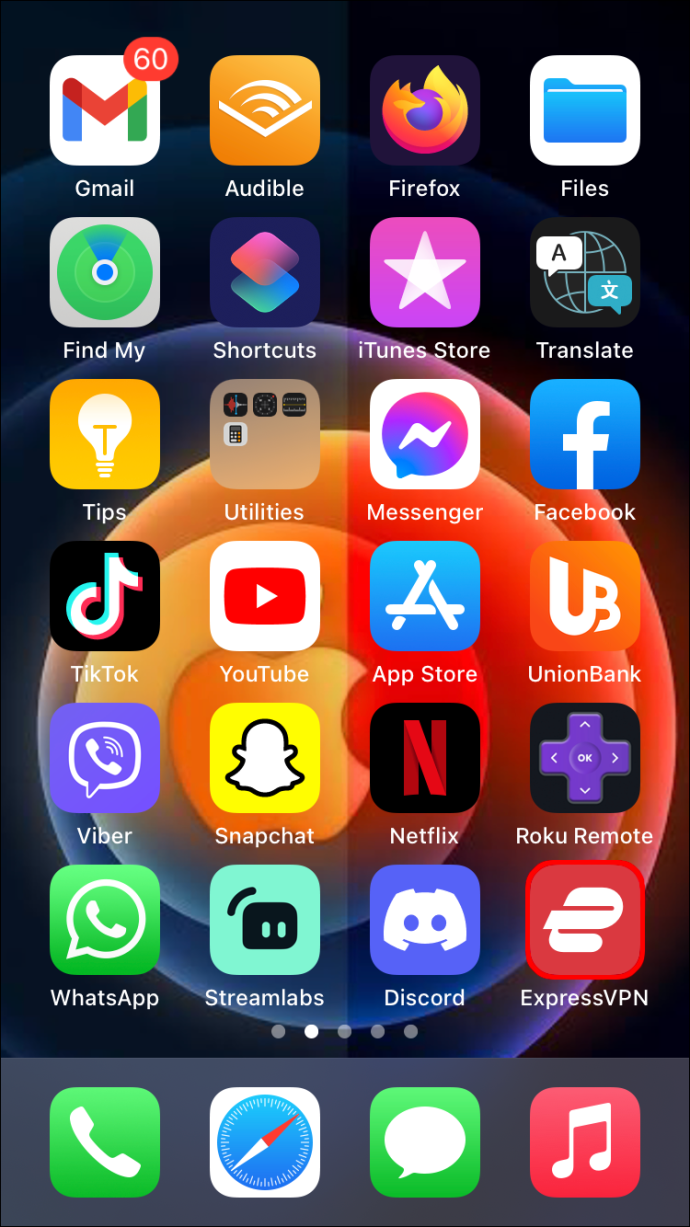
- I hovedmenyen, trykk på ikonet med tre prikker ved siden av «Smart lokasjon». En meny med tilgjengelige steder vil dukke opp.
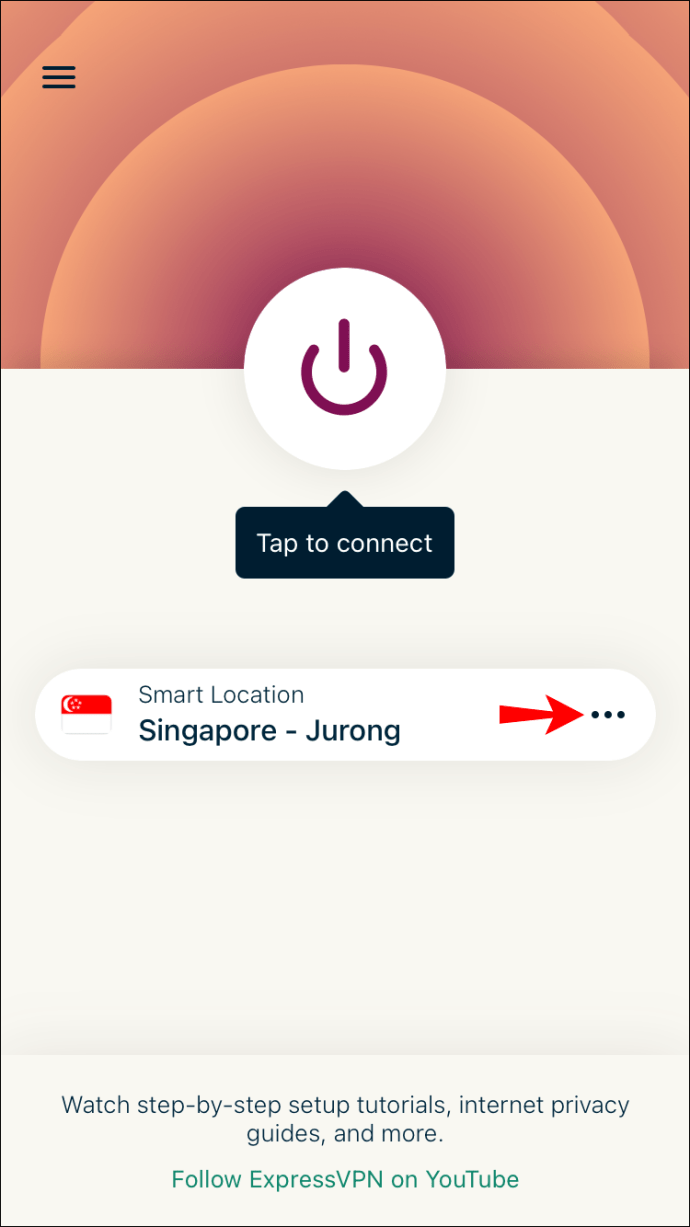
- Velg det stedet som passer best for dine behov under «Alle steder».
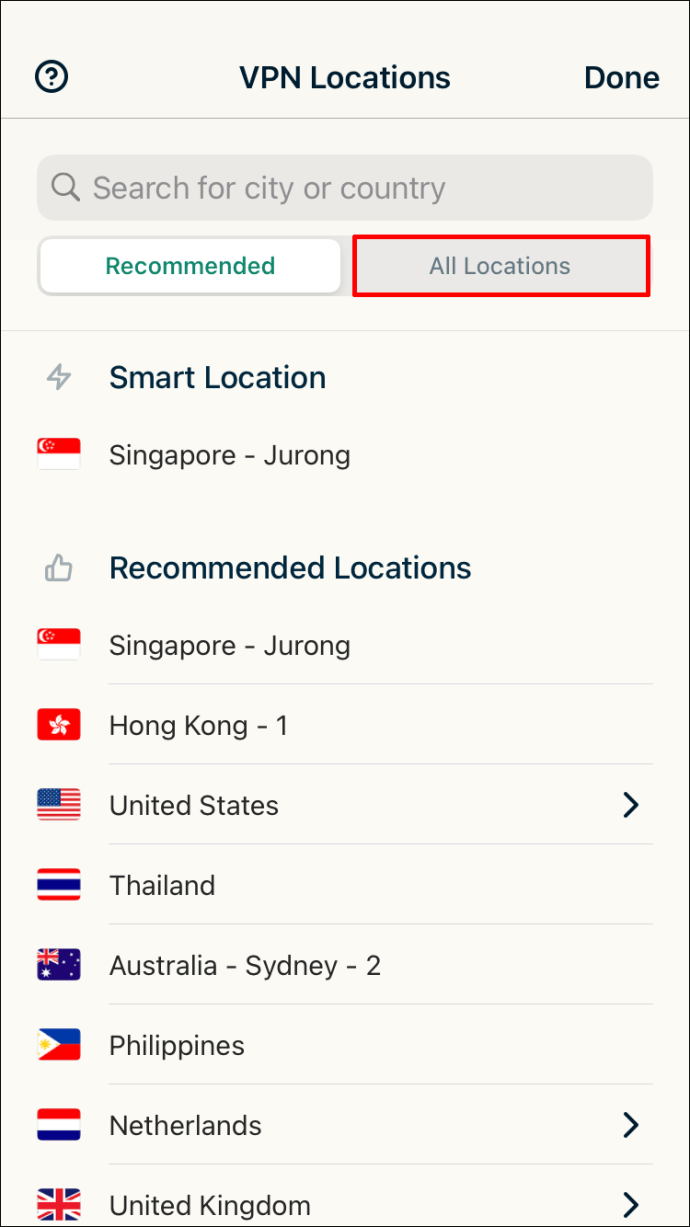
- Velg kontinent, land og region der du vil sette din posisjon. Hovedmenyen vil dukke opp automatisk når valget er gjort.
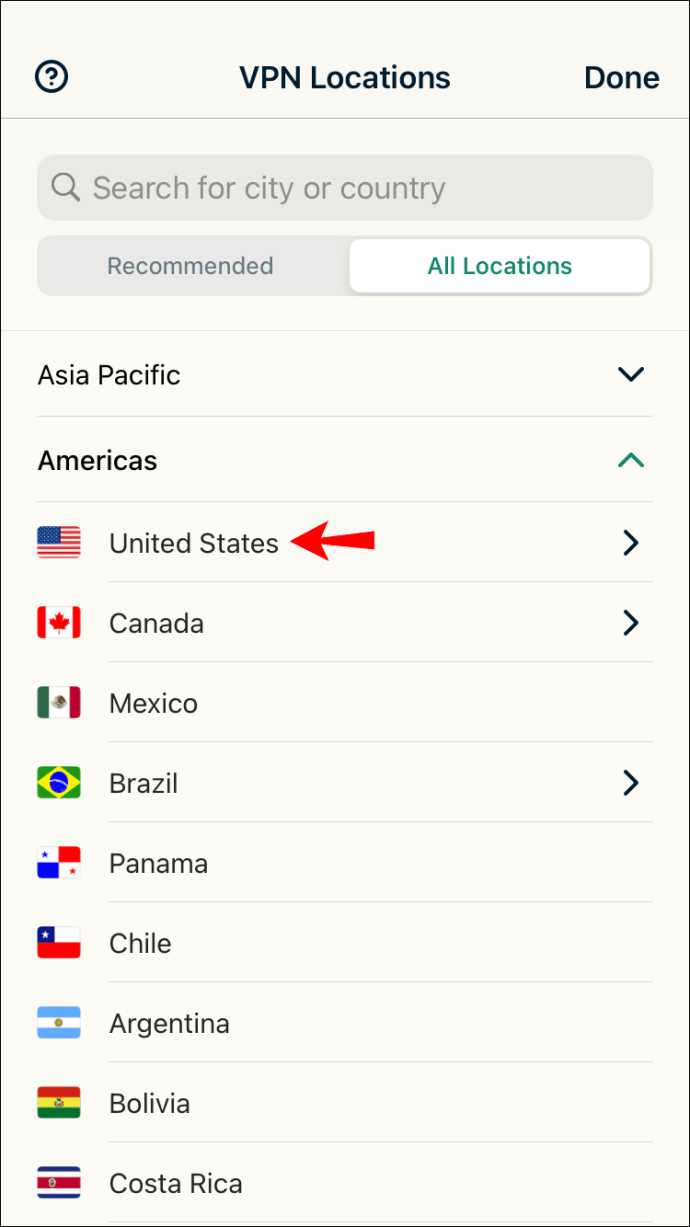
- Trykk på den store «Koble til»-knappen. Når tilkoblingen er opprettet, vil den røde ringen rundt knappen skifte til grønn. Din IP-adresse er nå satt til det valgte stedet.
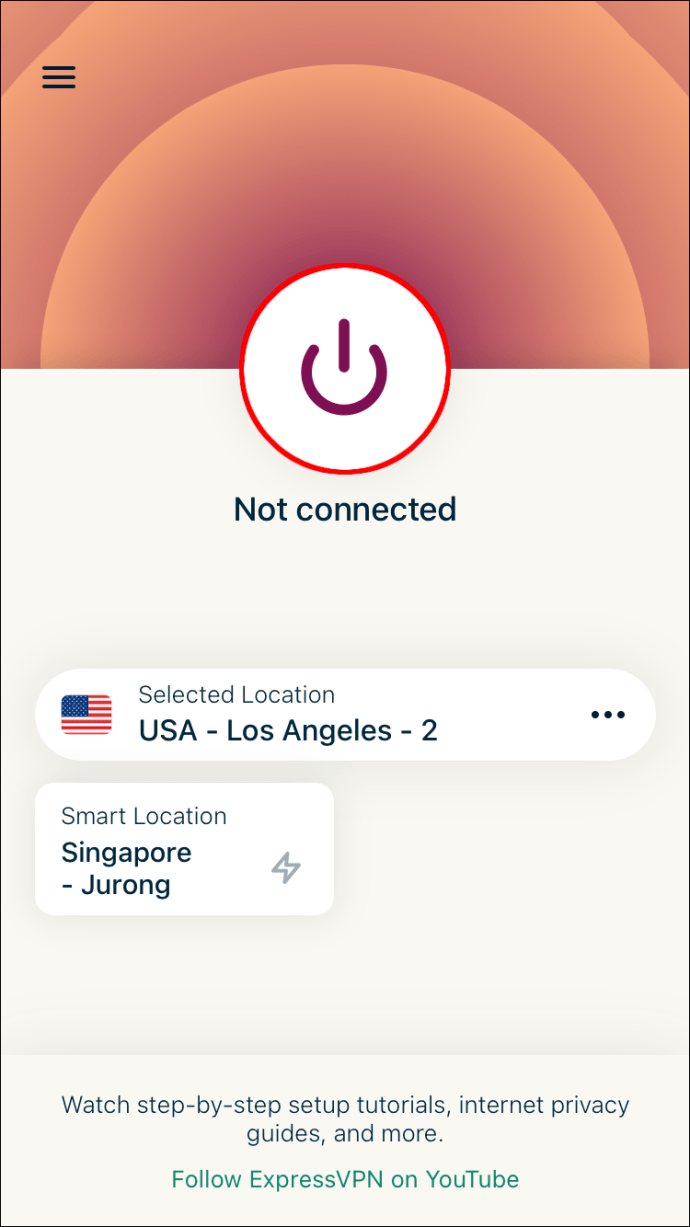
- Start Raya på din iPhone. Din nye posisjon vil nå være synlig.
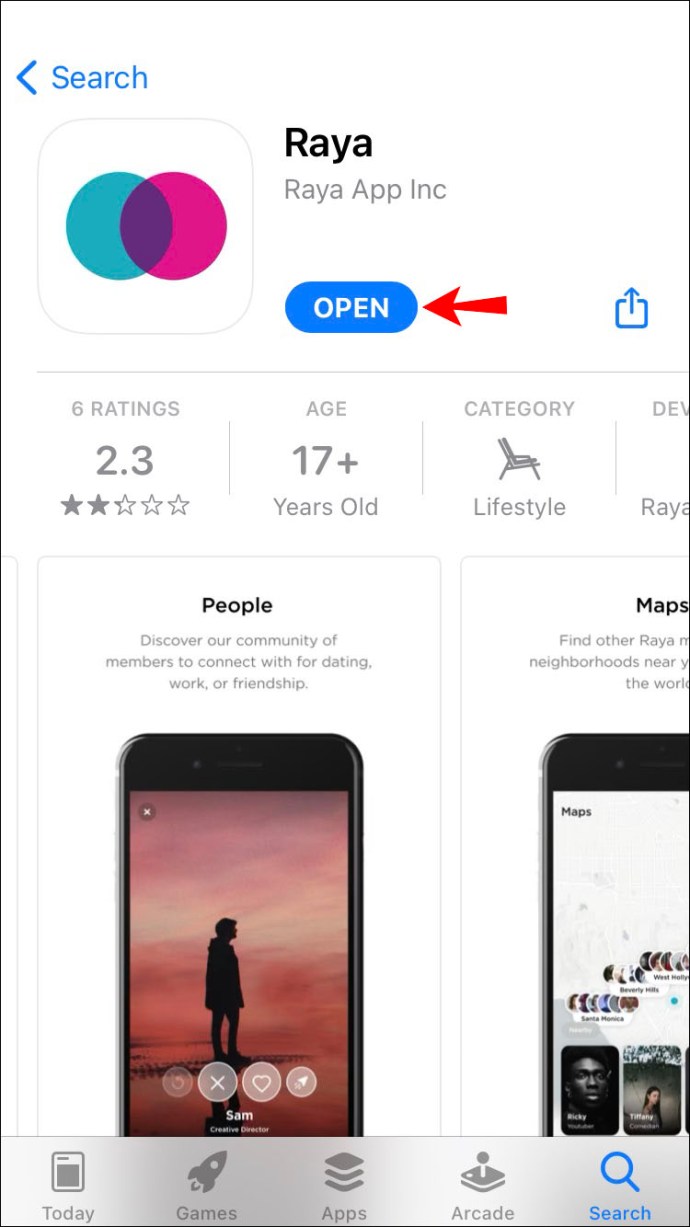
Ved å navigere til «Kart»-funksjonen, kan du finne og koble deg til brukere i nærheten av din valgte posisjon.
For å endre posisjon til et annet sted, logg ut av Raya, åpne ExpressVPN og gjenta steg to til fem. For å fullstendig deaktivere VPN, åpne ExpressVPN og trykk på «Koble til»-knappen. Knappen vil da bli grå, som indikerer at den kobles fra.
Tidsbegrenset tilbud: 3 måneder GRATIS!
Slik endrer du posisjonen din i Raya på en Android-enhet
Siden Raya er utviklet eksklusivt for iOS-enheter, er det sannsynlig at du bruker appen som en APK-fil på din Android-enhet. En VPN kan benyttes for å endre din posisjon i slike apper. Vi anbefaler ExpressVPN for å endre din posisjon i Raya på en Android-enhet. Først må du laste ned og konfigurere VPN:
- Opprett en konto hos ExpressVPN.
- Gå til Google Play Store, søk etter ExpressVPN, last ned og installer appen. Appen er kompatibel med Android 5.0 og nyere, og er gratis å laste ned. For å benytte VPN, må du tegne et månedlig abonnement for $12,99.
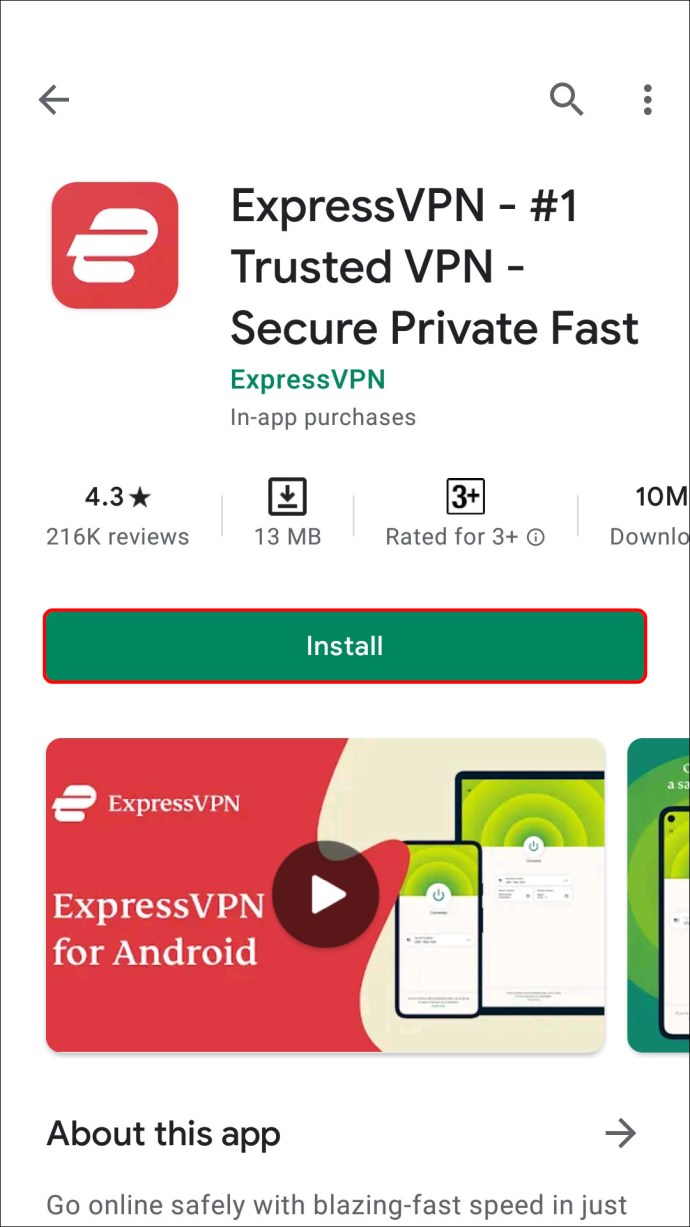
- Når appen er installert, opprett en konto og logg inn.
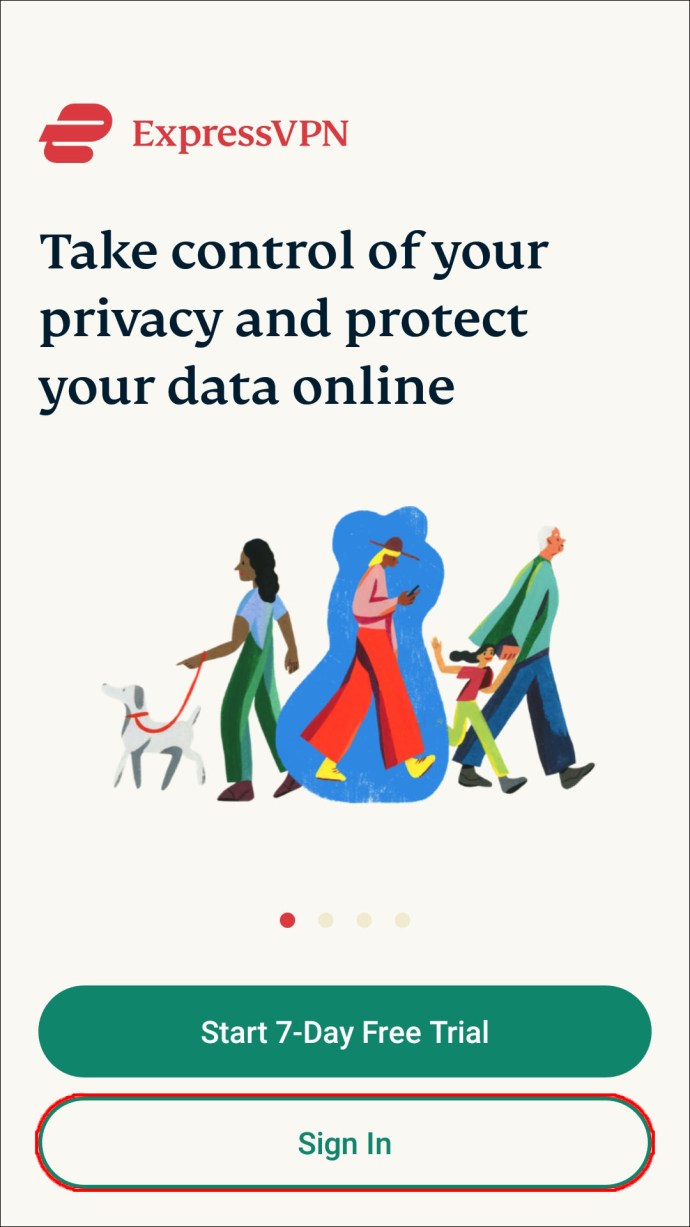
- På neste side vil du bli spurt om du ønsker å bidra til å forbedre ExpressVPN. Velg «OK» eller «Nei takk».
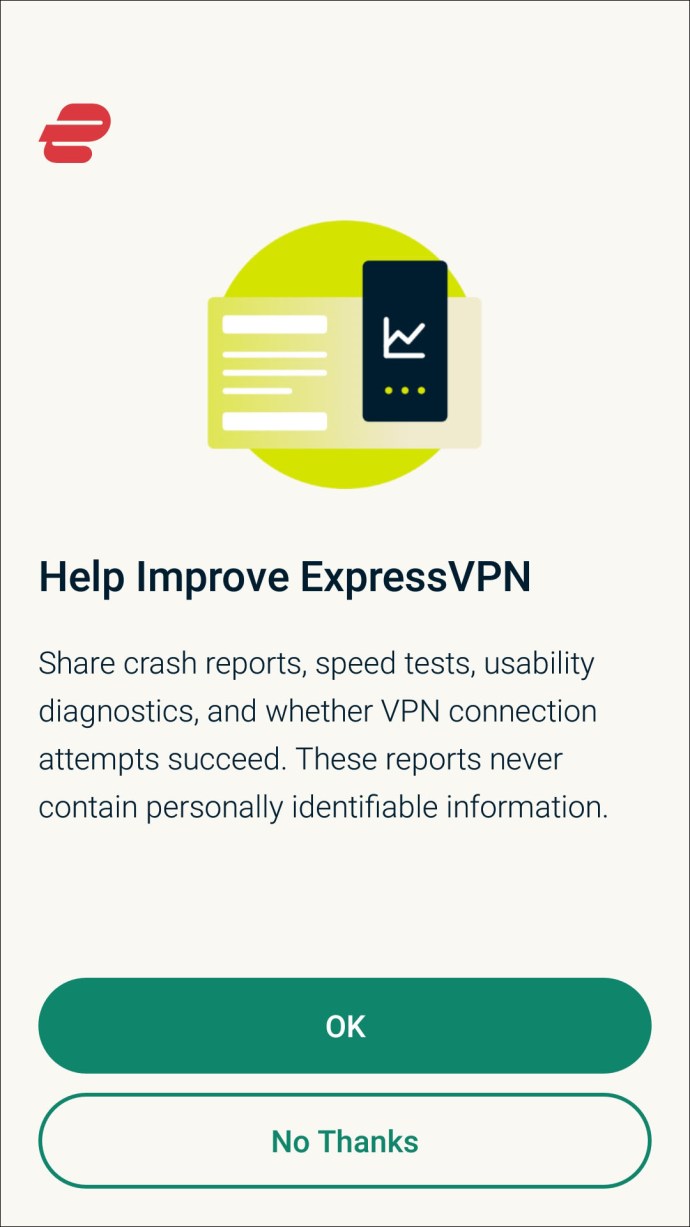
- For å konfigurere VPN, trykk på «OK». Et popup-vindu vil be om tillatelse til å godkjenne ExpressVPNs tilkoblingsforespørsel. Klikk «OK». Denne meldingen er standard for å legge til en VPN på en Android-enhet. ExpressVPN vil ikke overvåke eller filtrere din nettaktivitet.
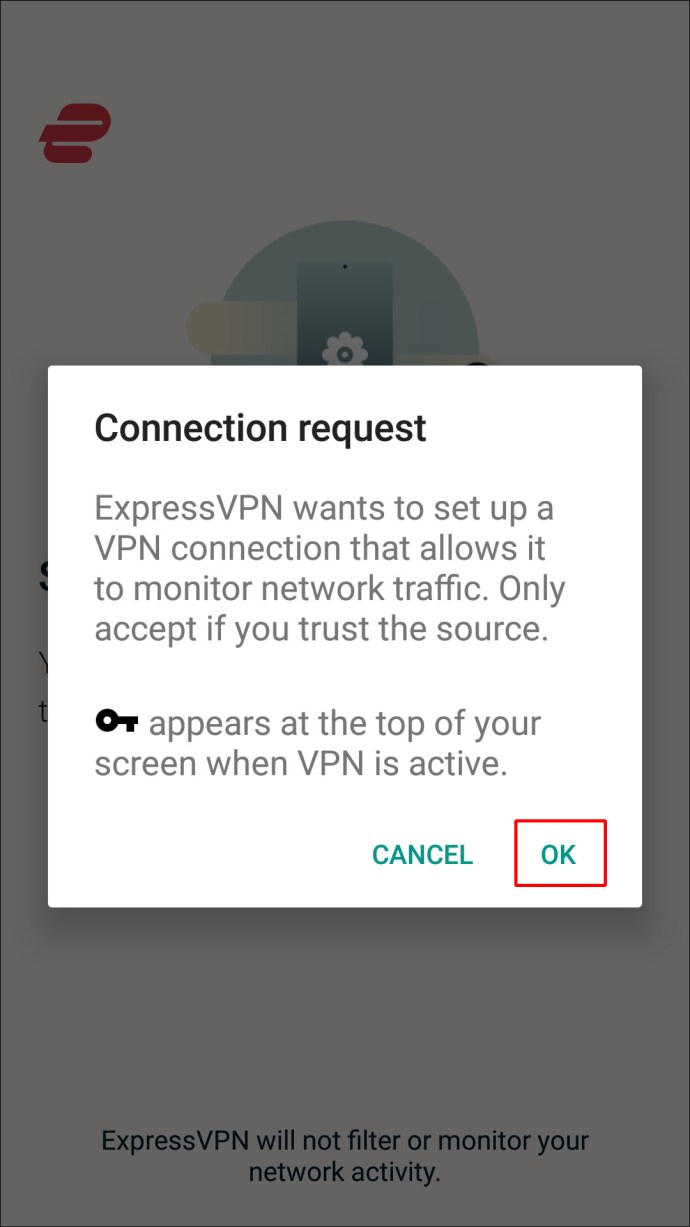
VPN er nå konfigurert på din Android-enhet.
Når VPN er konfigurert, må du velge din nye plassering og aktivere VPN før du bruker Raya. Følg disse trinnene:
Tidsbegrenset tilbud: 3 måneder GRATIS!
- Åpne din Android-enhet og start ExpressVPN-appen.
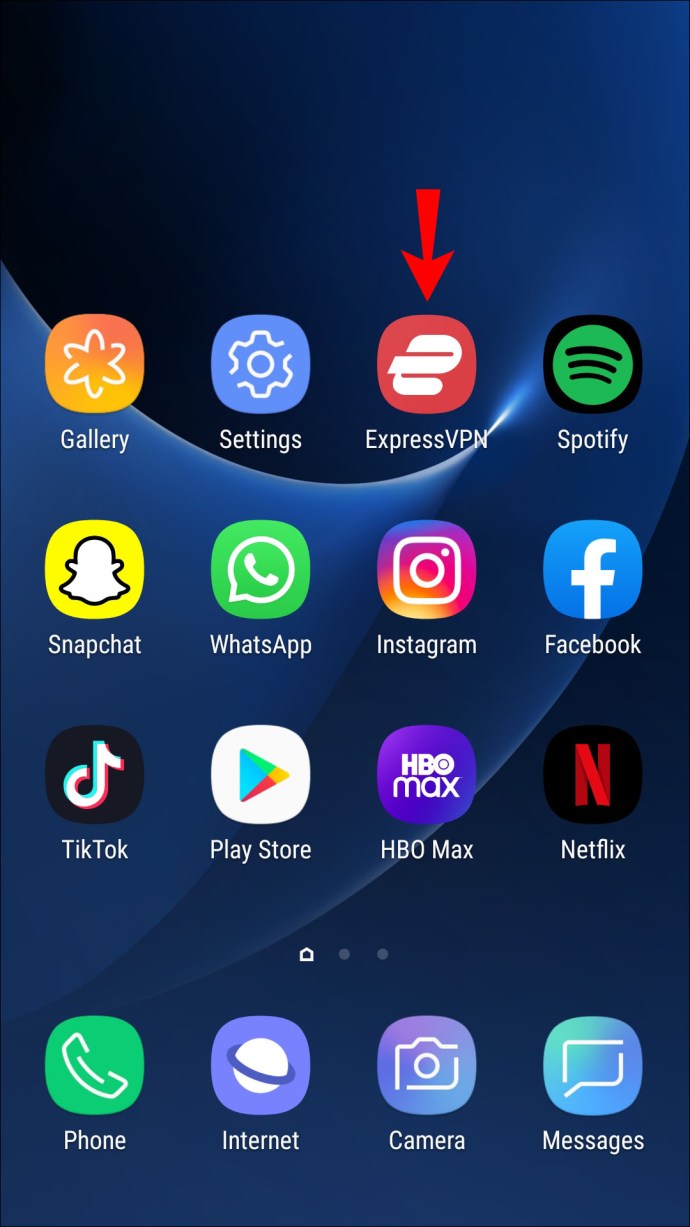
- Gå til «Smart Lokasjon»-linjen på appens startside. Ved siden av linjen er det et ikon med tre prikker; klikk på det.
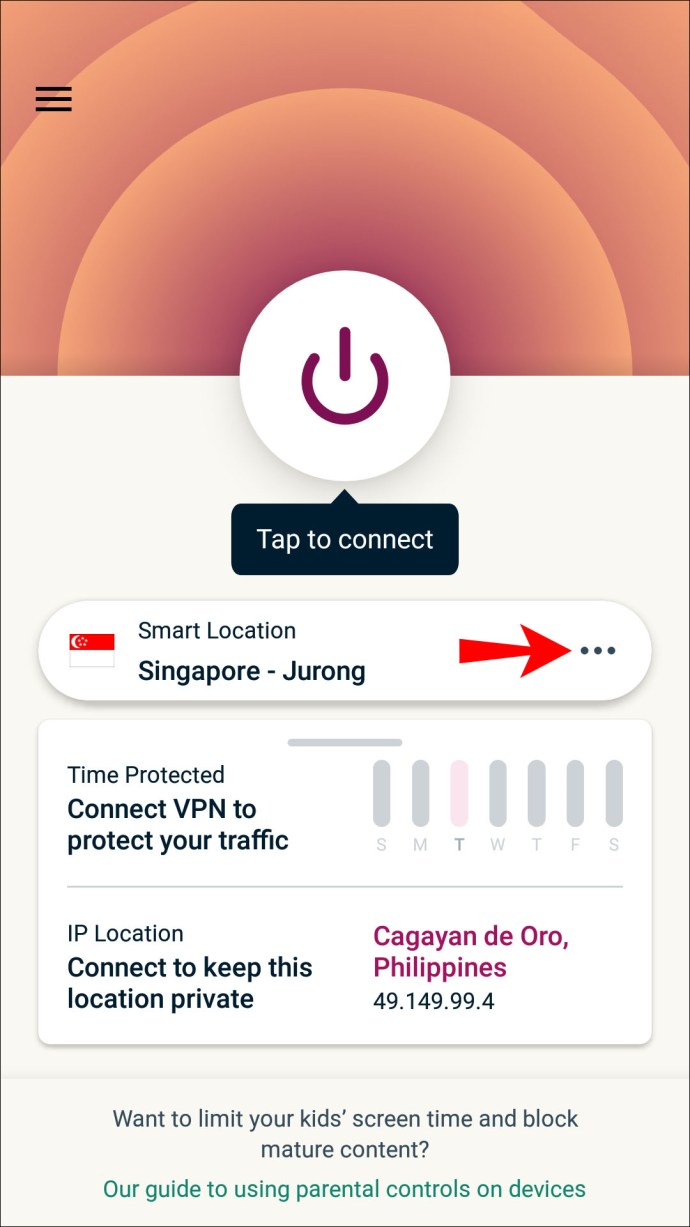
- I «Steder»-menyen, klikk på «Alle steder». Herfra velger du kontinent, land og deretter region. Når valget er gjort, vil appen gå tilbake til hovedskjermen.
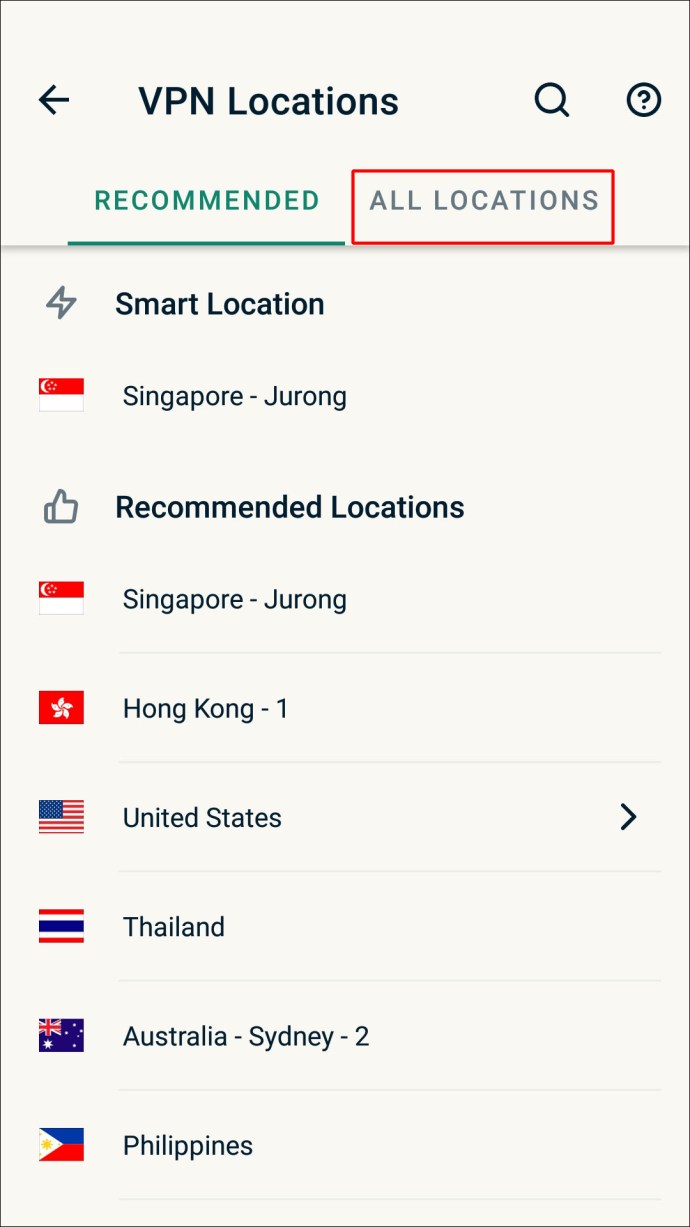
- Hvis den ikke har begynt å koble til automatisk, trykk på «Koble til»-knappen. Når tilkoblingen er opprettet, vil ringen rundt knappen skifte fra rød til grønn og vise «Tilkoblet».
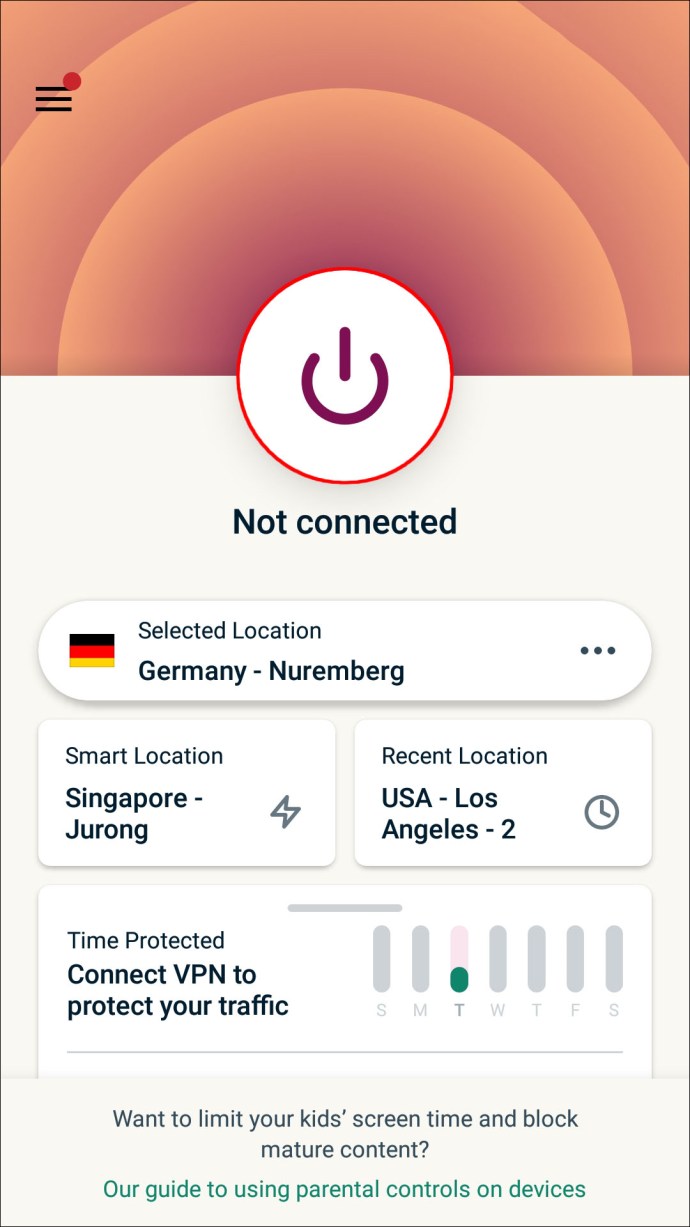
- Gå tilbake til din Android-enhets startside og finn Raya-appen.
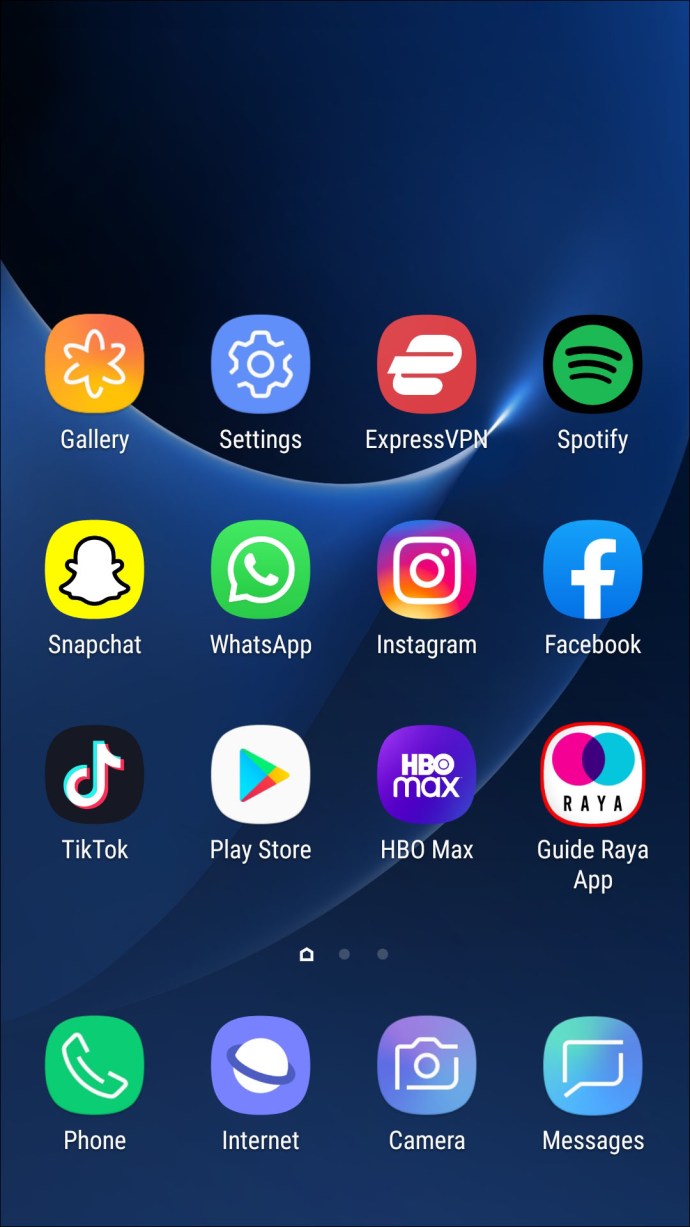
- Start appen. Du vil nå være tilkoblet med din nye posisjon. Du kan også benytte «Kart»-funksjonen for å se brukere i nærheten av din nye plassering.
Hvis du vil endre plasseringen din på VPN, logg ut og lukk Raya-appen først. Deretter åpner du ExpressVPN og gjentar trinn to til fire før du logger inn i Raya igjen.
Hvis du ønsker å deaktivere VPN, åpner du ExpressVPN-appen og klikker «Koble til»-knappen for å koble fra VPN.
Plasseringsendring fullført!
Å endre plassering i Raya kan være mer komplisert enn man først skulle tro. Men med hjelp av trinnene i denne artikkelen og ved bruk av ExpressVPN, kan du endre din posisjon i løpet av få minutter.
Det eneste du trenger å bekymre deg for nå er om du skal sveipe til venstre eller høyre!
Har du endret posisjonen din i Raya på din iPhone eller Android-enhet? Benyttet du en metode som ligner på de som er beskrevet i denne veiledningen? Hvis du har gjort det, eller benyttet en annen metode, vennligst del dine erfaringer i kommentarfeltet nedenfor.